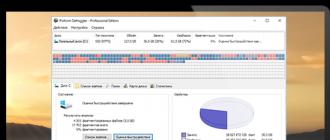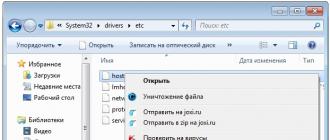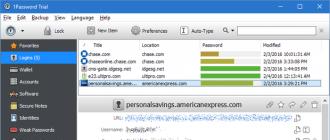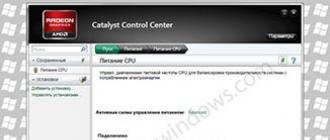Xullas, foydalanuvchi menejeridan yashirishga harakat qilamiz windows vazifalari. Bunga erishish usuli yadro (ko'p hollarda hujjatlashtirilmagan) funktsiyalarini ushlab turish va o'z haydovchilarimizni yaratishga asoslangan juda oddiydir.
Usulning mohiyati: Vazifa menejeri oynasini izlash -\u003e Barcha jarayonlar nomlarini o'z ichiga olgan kichik oynani (ro'yxatni) qidiring -\u003e Ro'yxatdan jarayonimizni o'chirib tashlang.
Ko'rib turganingizdek, jarayonimiz bilan hech qanday manipulyatsiyalar amalga oshirilmaydi: u ishlagan va o'zi uchun ishlaydi. Foydalanuvchi shaxsiy sifatida windows foydalanuvchisiQoidaga ko'ra, uning kompyuterida ishlaydigan jarayonlarni ko'rish uchun boshqa vositalar ishlatilmaydi, bu bizning foydamizga ta'sir qiladi. Ko'p hollarda jarayon aniqlanmaydi.
Tadqiqot uchun nima ishlatilgan:
1) Microsoft-dan Spy ++ (kichik oyna vazifalari menejerining ierarxiyasini o'rganish uchun)
2) OllyDBG jarayonlarning suratini ko'rish uchun dispetcher tomonidan ishlatiladigan vazifalarni ko'rish uchun.
3) Aslida, o'zim taskmng.exe(Vazifa menejeri)
Kod yozish uchun Delphi muhitini ishlatamiz. Aksincha, Delphi bizda C ++ dan ko'ra qulayroq bo'ladi. Lekin bu mening kamtarin fikrim.
Eh, birinchi navbatda biz jarayonlarning ro'yxati va uning qanday ishlashini bilishga harakat qilamiz. Yarim ko'rinishda, bu "SysListView32" (ro'yxat) klassining navbatdagi oynasi bo'lib, u soniyada 2 kvadrat tezlikda (har 0.5 soniyada) yangilanadi. Biz Windowsning ierarxiyasiga qaraymiz:
Ko'rib turganimizdek, jarayonlarning ro'yxati, aslida, "Processes" oynasining (tab), "Vazifa menejeri" ning asosiy oynasi bolasi bo'lgan "SysListView32" klassining oddiy oynasi. Bizda faqat ikkita yuvish darajasi mavjud. Bunga qo'shimcha ravishda, ro'yxatda "SysHeader32" sinfining bitta bola oynasi mavjud bo'lib, uni taxmin qilish qiyin emas, chunki jarayonlarning ro'yxati uchun sarlavha (maydon belgisi).
Muntazam ro'yhatga ega bo'lganimiz sababli, uning tarkibini boshqarish uchun bizda bir qator makrolar mavjud. Ularning xilma-xilligi, birinchi qarashda, zavqlantiradi. Lekin ularning aksariyati ota-onadan ishlaydi, ya'ni ularni ishlatish uchun ularni ota-ona jarayonida qatl qilgandek taqlid qilish kerak bo'ladi. Biroq, har bir kishi bunday xususiyatga ega emas, xususan, ListView_DeleteItem so'l buyrug'i, ob'ektni ro'yxat oynasida o'chiradi (sinf "SysListView32").
Biz uni jarayonda ishlatamiz. bizning ilovalar. Bu funktsiya ikkinchi parametr o'chiriladigan elementning indeksini oladi.
Keling, elementni qaysi vazifa menejerida yashirin jarayonning belgisiga ega ekanligini aniqlab olishimiz kerak. Buni amalga oshirish uchun, menejer menejeridagi jarayonlarning ro'yxatidan barcha elementlarni (jarayon nomlari bilan teglar) chiqarib tashlashimiz va biz ularni yashirishni istagan jarayonning nomi bilan izchil ravishda taqqoslashimiz kerak.
ListView_GetItemText tipidagi so'l buyruqlaridan foydalanib, amallarimiz quyidagicha bo'ladi:
1) vazifani boshqaruvchi jarayonda xotira ajratish (VirtualAllocEx)
2) Vazifa menejeri bolani oynasiga xabar yuborish LVM_GETITEMTEXT (SendMessage)
3) Ro'yxatdagi element (Tasvir menejeri) ning tanlangan xotira maydoniga yozing (WriteProcessMemory)
4) Dispetcherning xotirasidan jarayoni bizni qiziqtirgan ma'lumotlarni o'qish (ReadProcessMemory)
Ushbu usuldan foydalanib, kodda ishlatiladigan turli xil tuzilmalar boshidan ofset baytlarini hisoblash yo'li bilan osongina "o'zingizni oyoqqa urib" olishingiz mumkin. Bundan tashqari, bu usul WinAPI da juda chuqur bo'lmaganlar uchun juda qiyin bo'ladi, shuning uchun darhol uni tomonga olib tashlaymiz. Boshqa masalalarda, dasturni toping ushbu usulning Internetda qiyin bo'lmaydi. Buning o'rniga, siz o'zingizning jarayonlar ro'yxatini yaratishingizni va uni allaqachon diqqat bilan kuzatib borishingizni tavsiya qilaman, Vazifa menejeri jarayonlari ro'yxatidagi qadrli jarayon indeksini izlaysiz.
Microsoft Task Manager deb ataladigan vosita haqida qayg'urmaslikka qaror qildi va tizimdagi barcha jarayonlarni olish uchun odatiy WinAPI funksiyalaridan foydalandi. Ko'pchilikka qarash taskmng.exe disk raskadrovka ostida:
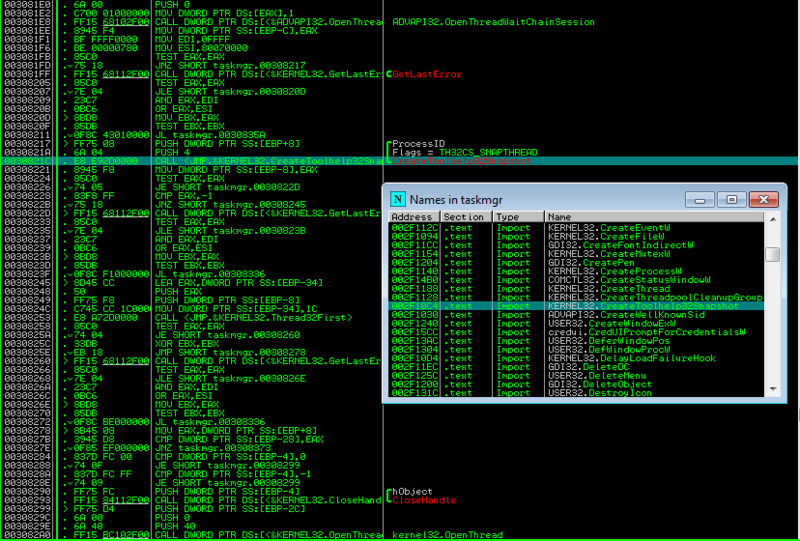
CreateToolHelp32SnapShot ning WinAPI funktsiyalaridan foydalanishini ko'rib turibmiz.
Har bir inson "bu funktsiyani, masalan, jarayonlarning tasvirini olish uchun emas, balki jarayon oqimlari yoki modullarni ham olish uchungina ishlatish mumkinligini biladi, lekin bu holda bu mumkin emas, ular protsessor (EnumProcesses) kabi narsalarni ishlatish ehtimoli yo'q.
Biz o'zimizning jarayonlar ro'yxatini tuzishni va bu jarayonni izlashni istaymiz. Buning uchun, xato ayıklayıcıda bo'lgan vazifani foydalaning. Vazifa menejerini "Jarayonlar" yorlig'ida ochsak, barcha jarayonlarning osonlikcha olish uchun alifbo tartibida tartiblanganligini ta'kidlaymiz. Shuning uchun biz tizimdagi barcha jarayonlarning nomlarini olishimiz kerak. va ularni alifbo tartibida oshirish yo'li bilan tartiblashtirish. Delphi-da kod yozishni boshlaymiz.
Birinchidan, ikkita taymer bilan demo oyna ilovasini yaratamiz: birinchi ro'yxatni Windows Vazifa menejeri (har ikki soniyada) bilan bir xil chastotali jarayonlar bilan o'zgartiradi; ikkinchisi sekundiga 1000 marta tetiklasa va menedjerdagi jarayonlar ro'yxati yangilanishini va shuning uchun yashirin jarayonimizning ko'rinishini kuzatishga xizmat qiladi. Bundan tashqari, forma bir tugma qo'shing.
Kod:
mavjud ind tamsayı; h: Thandle; last_c: integer; amaliyoti UpdateList (); bor th: THandle; kirish: PROCESSENTRY32; b: boolean; i, new_ind: integer; plist: TStringList; boshlang // Process list plist: = TStringList.Create; // Processlar ro'yxatini yarating th: = CreateToolHelp32SnapShot (TH32CS_SNAPPROCESS, 0); entry.dwSize: = sizeof (PROCESSENTRY32); b: = Process32First (th, entry); (b) plist boshlash. Add (entry.szExeFile); b: = Process32Next (th, kirish); tugatish; // elementlarning indekslari / // vazifa menejeri plist.Sort bilan bir xil bo'ladi; last_c: = plist.Count; // Bizning "explorer.exe" jarayonimiz indeksini i: = 1 uchun plist.Count-1 deb nomlang (LowerCase (plist [i] = = "explorer.exe")) then new_ind: = i-1; // agar ob'ektdan ob'ektni olib tashlasangiz (new_ind<>ind) keyin ListView_DeleteItem (h, ind); ind: = new_ind; plist.Free; // agar (Form1.Timer2.Enabled = FALSE) va keyin Form1.Timer2.Enabled bo'lsa, jarayon ro'yxatidagi yangilash tomosha qilish taymerini ishga tushiring: = rost; tugatish; protsedura TForm1.HideProcessButton (yuboruvchi: TObject); boshlash // "SysListView32" sinfining kichik oynasini qidirmoq h: = FindWindow (nil, "Windows Task Manager"); h: = FindWindowEx (h, 0, nil, "Jurnallar"); h: = FindWindowEx (h, 0, "SysListView32", nil); // Jarayonni qayta ro'yxatga olishni boshlash Timer1.Enabled: = true; tugatish; protsedura TForm1.Timer1Timer (yuboruvchi: TObject); UpdateList () dan boshlang; tugatish; protsedura TForm1.Timer2Timer (yuboruvchi: TObject); boshlash // Ro'yxatdagi o'zgarishlarni (ListView_GetItemCount (h)\u003e last_c) keyin ListView_DeleteItem (h, ind); last_c: = ListView_GetItemCount (h); tugatish;Bu butun kod.
Masalan, Vazifa menejerida, Vazifa menejerining o'zi jarayonini yashiramiz:
Bu erda:

Va "Hide process" tugmasini bosib, jarayon ro'yxatdan o'chiriladi:
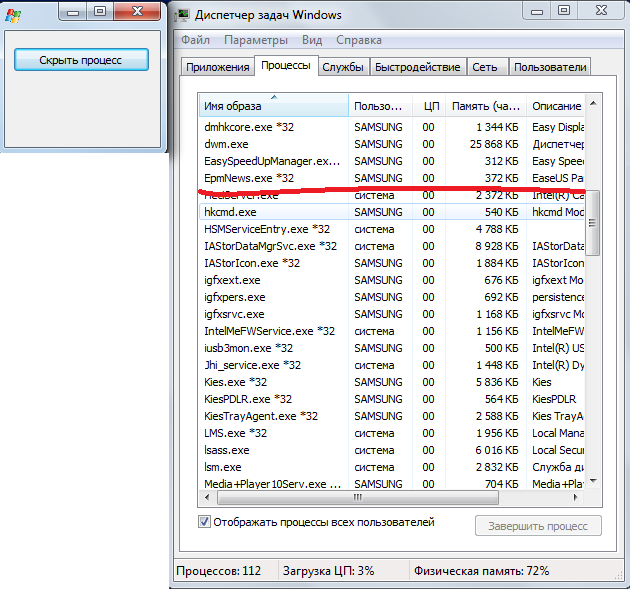
Tizimda mavjud bo'lgan barcha izlar o'chiriladi va u odatdagidek protsessor chuqurligida tinchlik bilan ishlaydi :)
Outro
Yaxshi, menimcha, bu juda oz narsalarni talab qilsa-da, bu kabi yo'l mavjud. Ha, albatta, bu jarayonni tizimdan yashirish uchun foydalanilmaydi, lekin standart Windows tizimida yashirish uchun foydalanilmaydi, bu esa barcha foydalanuvchilarning sher ulushidan foydalanadi.Umid qilamanki, bu mavzu bilan sizni qiziqtirganman.
Tez orada ko'rasiz! Anonimlikning kuchi siz bilan birga bo'lishi mumkin ...
Ro'yxatdan o'tilganlik sanasi:
Kompyuterda faol bo'lgan dasturlarni doimo Vazifa menejeri ochib ko'rish mumkin. Biroq, ba'zida dasturni ko'rinmas holda bajarish kerak. Agar sizda bunday istak bo'lsa, ehtimol siz Windows Task Manager-da jarayonni qanday yashirish kerakligi haqidagi savolga javob izlay boshlaysiz.
Windows Task Manager jarayonini qanday yashirishni bilib oling.
Albatta, ayrim dasturlarni bajarishning maxfiyligi juda ham chalkash bo'lganlarni kuzatib borish imkonini beradi shaxsiy kompyuter. Bu, bir nechta foydalanuvchining shaxsiy kompyuterga kirishida juda muhimdir.
Bundan tashqari, jarayonni yashirish istagi o'z dasturini o'rnatgan va ilg'or foydalanuvchilarning imkoni yo'qligini ta'minlashga intilganlar orasida paydo bo'ladi oddiy yo'llar bilan uning mavjudligini ochib beradi.
Har qanday dasturni bajarish RAMning ma'lum bir qismiga muhtoj bo'lgan jarayondir. Jarayonlar quyidagilarga bo'linadi:
- tizimli;
- anonim;
- odatiy;
- internet bilan bog'liq.
Amaliy tajriba va zarur texnik bilimlarga ega bo'lmaganlar uchun tizim jarayonlariga aralashish tavsiya etilmaydi, chunki bunday aqlsiz ravishda kirish juda ham yomon oqibatlarga olib kelishi mumkin. Ushbu oqibatlardan biri keyinchalik ishga tushirilmasligi mumkin. operatsion tizim.
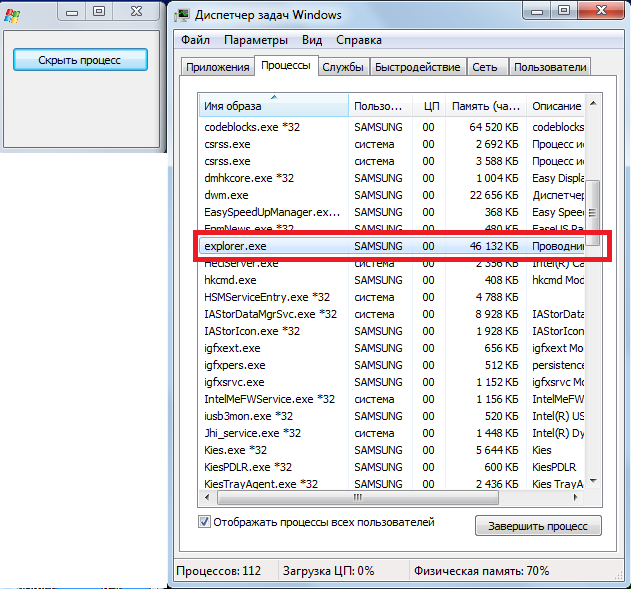
Har qanday foydalanuvchi dasturini qanday yashirishni o'rganish mumkin, va siz ko'p harakat qilishingizga hojat qolmaydi, faqat tavsiyalarimizni diqqat bilan o'qib chiqing. Sizning "ijodiy harakatlaringiz" dan bexabar bo'lgan ilg'or muhandis hatto "chap" jarayonni sezmaganiga e'tiboringizni qaratamiz.
Harakat algoritmi
Agar siz dasturiy ta'minot dasturini yashirishni istasangiz, avval ushbu dasturni yashirishga urinmasligingizdan qat'i nazar, uni oddiy qilib qo'yishi mumkin bo'lgan qo'shimcha jarayonlarni ishga tushiradimi-yo'qligini aniqlash kerak.
Agar sizning dasturingiz oddiy bo'lsa, agar u bitta satrda Vazifa menejerida ko'rsatilsa, jarayonni eng oddiy tarzda yashirishni tavsiya etamiz. Buning uchun uni qayta nomlashingiz kerak.
Shunday qilib, dastur Anonim rejimida mukammal ishlashni davom ettirish uchun Vazifa menejerida jarayonni qanday nomlashni tushunishga yordam beramiz.
1-qadam
Dastlab, muayyan dasturning ijro fayllari joylashgan papkaga borishingiz kerak. Agar u qaerda joylashganligini bilsangiz, "Kompyuter" oynasini ochib, C-tizimiga o'ting va keyin uning ildiz papkasida quyidagi odatdagi "yo'nalish" dan foydalaning.
Agar ijro faylining qaerga yashirganligini bilmasangiz, bu jarayonni faqatgina Vazifa menejerida ko'rsatiladigan ro'yxatda topib, uning ustiga o'ng tugmasini bosib, ochiladigan oynada "Fayl xotirasini ochish" qatorini tanlang.
![]()
2-qadam
Sizning harakatlaringizdan so'ng siz izlayotgan jildni ochasiz, unda faqat ijro faylini topasiz. Qidiruv oson bo'ladi, chunki bu fayl Tasklar menejeridagi jarayonlarning ro'yxatida bo'lgani kabi bir xil nomga ega. Bundan tashqari, ushbu fayl "exe" kengaytmasiga ega.
3-qadam
Faylni qayta nomlash uchun sichqonchani o'ng tugmasi bilan yana bir marta bosing va keyin "Qayta nomlash" qatorini tanlang. Endi siz dasturiy ta'minot dasturiga yangi nom tayinlashni boshlagan bo'lsangiz, Vazifa menejeri-ni ochib, bu nomni u erda ko'rsatganligini ko'ring.
![]()
Albatta, bu sizning dasturingiz boshqa kompyuter foydalanuvchilari uchun qanday qilib "yopiq" bo'lishini o'ylayotganingizga bog'liq bo'ladi. Yangi nomdagi noma'lum jarayon tezroq shubha uyg'otadi va kompyuterda qanday dastur ishlashini aniqlash uchun texnik muhandisni majburlaydi.
Shuning uchun ko'plab tajribali foydalanuvchilar birinchi qarashda hech qanday shubha uyg'otmaydigan ismlar bilan tanishishni tavsiya qiladi.
Xususan, ochiq Chrome brauzeri Windows kabi bir vaqtning o'zida bir nechta jarayonlarni yaratadi. Xuddi shu jarayon nomini olish maqsadga muvofiqdir, lekin tizim bir xil nomdagi ikkita jarayonning bir vaqtning o'zida ishlashiga ruxsat bermagani uchun, nomini o'zgartirganda kichik hiyla ishlatilishi tavsiya etiladi. Ba'zi inglizcha harflar o'rniga, ruslar nomini tasodifan ro'yxatdan o'tkazadi. Tashqi tomondan, rus tilini ingliz harflaridan ajrata olmaysiz, shuning uchun tizim shunga o'xshash dasturlarni shartli ravishda bir xil nomlar bilan ishlashga imkon beradi.
Natijalar
Shunday qilib, siz sezganingizdek, siz juda ko'p qiyinchiliksiz ba'zi dasturiy ta'minotni anonim holga keltirishingiz mumkin. Albatta, har qanday jarayonni ishonchli tarzda yashirishga imkon beradigan ancha rivojlangan usullar mavjud, biroq ular murakkab kodlar va dasturiy qobiliyatlarni yozishga asoslangan. Agar siz bunday murakkab maqsadlarni belgilab qo'ysangiz, nomini o'zgartirish orqali ishlaydigan dasturiy ta'minot dasturlarini yashirish - maqbul variantdir.
Kompyuterni tushunadigan va tez-tez Vaqti-menejeri jarayonida qurilmani osib qo'ygan yoki beqaror bo'lmagan boshqa shaxsdan dasturni maxfiy ravishda o'rnatish va ishlatish kerak bo'lgan holatlar mavjud. Ba'zida kuzatuv kompyuterini faollashtirishni xohlaysizmi, aks holda bu juda ham murakkab bo'lmaydi keraksiz fayllar. Boshqa hollarda, shaxsni kuzatish talab qilinadi. Ko'p sabablar bo'lishi mumkin, ularning har biri o'ziga xosdir.
Qanday jarayonlar?
Jarayon kompyuterda ishlaydigan va ma'lum bir joyni egallagan dasturdir rAM.
Jarayonlar bo'linadi:
Tizimli (operatsion tizimning tarkibiy qismlari bo'lgan dastur va yordamchi dasturlar va ulardan birortasining favqulodda to'xtash jarayoni Windowsda bunday noto'g'ri oqibatlarga olib kelishi mumkin).
Anonim (juda kamdan-kam hollarda, foydalanuvchi tomonidan boshqarishga ruxsat so'ramasdan, foydalanuvchi tomonidan boshqariladigan yordamchi sifatida ishlaydigan dasturlarning fayllari).
Tarmoq / Mahalliy (Vazifa menejeri mahalliy tarmoq, Internet va ro'yxatga olish kitobi Windowsning muhim dasturlari va komponentlari).
Maxsus (foydalanuvchi tomonidan boshqariladigan dasturlar).
"Chap" jarayonini aniqlash mumkinmi?
"Sol" jarayonini aniqlash har doim ham mumkin emas. Agar uni yaratgan va uni butunlay yashirgan bo'lsa, tajribali kompyuter injeneri hatto bu haqiqatni bilmasdan va har bir jarayonning xulq-atvorini batafsil o'rganmasdan hisoblashi mumkin emas.
Biroq, kompyuterda qo'shimcha dasturni osib qo'yganiga va hatto yomon yashirinib ketganiga ishonch hosil qiladigan odam buni bir necha daqiqada hisoblashi mumkin.
Vazifa menejerida jarayonni qanday yashirish kerak?
Jarayoni yashirishning eng qulay usuli - asosiy executable fayl nomini o'zgartirish. Ammo dasturning qanday ishlashini va uni ishlab chiqaradigan qo'shimcha jarayonlarni yaratishni ko'rib chiqishga arziydi.
Hech qanday qo'shimcha ishlar bo'lmasa, siz davom ettirishingiz mumkin:
1. Jildni executable fayl bilan oching. Bu bir necha usullar bilan amalga oshirilishi mumkin: faylni qaerda joylashganligini bilsangiz, u bilan birga papkaga borishingiz yoki jarayoni o'ng tugmasini bosib, "Faylni ochish" bandini tanlashingiz mumkin.
2. Jildga ko'chgandan so'ng, bajariladigan faylni toping, u menejerdagi jarayonning nomiga mos kelishi kerak.
3. Faylni nomini o'zgartiring, shuning uchun o'zgartirish nomini aniqlash qiyin. Xuddi shu element orqali qayta nomlashingiz mumkin kontekst menyusi. Fayl kengaytmasi bajariladigan fayl (.exe) bo'lishi kerak.
4. Vazifa menejeriga o'ting va o'zingiz o'zgartirgan jarayonga qarang.
Har bir narsa yaxshi o'tdi, lekin jarayon ko'rinadi va u hech kim o'zining haqiqiy maqsadini taxmin qilmasligi uchun yashirin bo'lishi kerakmi? Buni amalga oshirish uchun, hech qanday yordamisiz vazifani boshqaruvchida jarayonni yashirishga imkon beradigan bir nechta nuancelarni e'tiborga olish lozim.
Jarayon juda ko'p nusxalari yaratadigan dasturga o'xshab turishi kerak va u har doim ochiq. Buning yaqqol misoli Krom dvigatelidagi barcha brauzerlar yoki doimiy ravishda ishlaydigan dastur Windows shubhasizdir.
Ismlar rus-ingliz harflarini almashtirish bilan almashtirilishi mumkin, masalan, ingliz tilini rus tiliga almashtirish va chet el harflarini tuzatish: a, b, d, e.
Natijada, dasturning "subprosesslari" bo'lgan bir nechta faylni qayta nomlashni talab qilishi mumkin.
Umid qilamizki, jarayonni Windows da qanday yashirish kerakligini tushunasiz. Tajriba qiling, yashiring, o'rganing.
Vazifa menejeri ochilganda, Windows foydalanuvchisi tizimda nima sodir bo'lishini ko'ra oladi. jarayonlar va unga shubha bilan qaraganlarni yoping. O'z dasturlarini aniqlashdan himoya qilish uchun, Troyan dasturlari mualliflari va taniqli mualliflar hamma tomonidan harakatlanmoqda mumkin bo'lgan yo'llar ularni yashirish jarayonlar.
Yo'riqnoma
"Vazifa menejeri" xususiyatlaridan maksimal darajada foydalanish uchun siz uni to'g'ri sozlashingiz kerak. Yordamchi dasturni oching (Ctrl + Alt + Del), "View" - "Column select" -ni tanlang. "Process ID", "CPU Load", "Memory-Usage", "USER Objects", "Login" bo'limlarini belgilang. Yashirinni ko'ra olmaysiz jarayonlar, lekin ko'rinadigan narsalar haqida batafsil ma'lumot ham juda foydali. Misol uchun, ko'pgina oddiy troyan dasturlari svchost.exe jarayonida ko'rinadi. "Foydalanuvchi nomi" ustunidagi asl jarayoni Tizim sifatida belgilanadi. Troyan jarayoni ma'mur statusiga ega bo'ladi, ya'ni administrator sifatida ishlaydi.
Deyarli hech qanday malakali yozma troyanlar o'zlarining mavjudligini Vazifa menejeridan yashirishga qodir. Bunday holatda uni aniqlash mumkinmi? Bu erda sizga yashirin ma'lumotlarni aniqlashga imkon beruvchi maxsus vositalar yordami kelmoqda jarayonlar. Juda qulay dastur AnVir Vazifa menejeri, juda ko'p xavfli dasturlarni aniqlash imkonini beradi. Dastur rus tilidagi interfeysga ega bo'lib, uni Internetda bepul yuklab olish mumkin.
Yashirin jarayonlarni oson topish oson va oson ishlatiladigan Process Hacker dasturiga ega. Ushbu yordam dasturi bilan ishlayotganingizni ko'rishingiz mumkin jarayonlar, xizmatlar va joriy tarmoq ulanishlari.
Ulardan biri eng yaxshi dasturlar maxfiy jarayonlarni qidirish uchun Spyware Process Detector, uning 14-kunlik sinov versiyasini maqolaning oxirida havolani yuklab olishingiz mumkin. Dastur yashirin jarayonlarni topish uchun keng ko'lamli mexanizmlarga ega, bu uni boshqa shunga o'xshash boshqa dasturlardan ajratib turadi.
Kichik yordam dasturi HijackThis troyan dasturlariga qarshi kurashda foydali yordam bo'lishi mumkin. Utility juda tajribali foydalanuvchilar uchun mo'ljallangan. Quyidagi manbalardan foydalanishingiz mumkin.
Kompyuterda viruslarni aniqlashning bir usuli, Vazifa menejerida ishlaydigan jarayonlarni ko'rishdir. Har doim emas virusga qarshi dastur ular o'zlariga topshirilgan vazifalar bilan 100% to'lashadi. Ba'zan viruslarni qo'lda tutish kerak.
Ko'pgina viruslar Vazifa menejerida o'z mavjudligini yashirishadi - ular ko'rinmas. Bunday holatda, muqobil topshiriq menejerlari qutqaruvga kirishadi. Ularning har biri internet orqali yuklab olinishi va rohatlanishlari mumkin. Ichki Windows, o'z Vazifa menejeri informatsion emas va maxfiy jarayonlarni ko'rsatmaydi. Uchinchi tomon, shunga o'xshash yordam dasturlari bu kamchiliklardan mahrumdir maxfiy jarayonlari. Agar muqobil xizmat dasturining tahlil oynasida ko'rinadigan standart dispetcherda hech qanday jarayon bo'lmasa, unda bu jarayonlarga ehtiyot bo'lish kerak, ehtimol bu zararli dasturlar. Jarayonning ishlab chiqaruvchisiga qarash kerak, odatda har doim aniq va aniq ko'rsatiladi, shuningdek, bu jarayon qanday resurslarni sarflaydi. Agar boshqalar bilan solishtiradigan bo'lsak, u juda shubhali.
Ushbu tekshiruv amaliyotlar yopilganda amalga oshirilishi kerak standart jarayonlar va viruslar, albatta. Eng yaxshi bajarilgan Xavfsiz rejimi . Juda yaxshi, faqat Windows-ni o'rnatganingizda, farqlarni solishtirish uchun, standart jarayonlarga ega bo'lgan Vazifa menejeri sahifasining rasmini oling. Oniy rasm kamera bilan suratga olish emas, balki ekran bilan saqlangan faylga bog'liq (klaviaturadagi Chop etish Displeyini bosish orqali amalga oshiriladi, qanday qilib buni amalga oshirishni bilmaydi, izohlarda so'raladi).
Shunday qilib, standart jarayonlarni ko'rib chiqing:
- Tizim - tizim jarayonlari kengaytirilmagan exe yo'qAgar kengaytmali bunday jarayon bo'lsa, bu virus tizim jarayonida yashirinadi.
- Smss.exe - foydalanuvchi hisoblarini ishga tushirish jarayonini boshqaradi. Agar bir vaqtning o'zida bir sessiya yoqilgan bo'lsa hisob qaydnomasi, Smss.exe esa ko'proq ishlaydi - tegishli xulosalar chiqariladi.
- Csrss .exe. - derazalar yaratish jarayonini boshqaradigan, u doimo bitta bo'lishi kerak.
- Winlogon.exe. - avtoritar foydalanuvchining loginiga javobgar. Faqat bitta.
- Services.exe. - Tizim nomidan ishlaydigan operatsion tizim xizmatlarini taqdim etadi.
- Lsass.exe - OS har doim xavfsizligini ta'minlaydi.
- Svchost.exe. - DLL fayllarini ishga tushirish (dinamik ravishda ulangan kutubxona, shu jumladan drayvlar, ActiveX boshqaruvlari) foydalanuvchi nomi: LOKAL XIZMAT, TARMOQ XIZMATI VA TIZIMI, maksimal olti bo'lishi kerak.
- Tizim - klaviatura tartibi va javobgar til satri Vazifa satrida. Biri bo'lishi kerak.
- Explorer.exe. - Ish stolini (yorliqlar, piktogrammalar, va boshqalar), interfeysini boshqaradi. Bir marta harakat qiladi.
- Spoolsv.exe. - nusxalarni replikatsiya navbatiga qo'yadi. Biri Printer yo'q - va jarayonni o'chirib qo'yish juda muhim emas.
- Wdfmgr .exe. - Media pleerining drayverini to'g'ri ishlashi uchun javobgardir, shuningdek, juda muhim jarayon emas.
- Taskmgr.exe. - Vazifa menejerining o'zi
- Xo'sh, Idle tizimi. Bepul resurslarni ko'rsatadi.
Oddiy rejimda, bu jarayonlar bilan bir qatorda, jarayonlarga ham ega bo'lasiz ishlaydigan ilovalar, haydovchilar. Shubhali jarayonni o'chirish uchun, uni tanlang va Jarayonni To'xt-sh-ni bosing.
Bu tizim ro'yxatga olish tizimini sinab ko'rishdan ko'ra xavfsizroq usullardan biridir.